WordPress에서 간단한 설문 조사 양식을 만드는 방법(단계별)
게시 됨: 2021-10-11설문조사 양식을 사용하여 방문자의 피드백을 수집하시겠습니까?
WPForms는 맞춤형 설문조사를 쉽게 만들 수 있는 WordPress 설문조사 플러그인입니다. 방문자로부터 의견과 평가를 받는 것은 방문자의 요구를 이해하여 비즈니스를 성장시킬 수 있는 좋은 방법입니다.
이 기사에서는 사용자 정의 HTML 코드를 추가하지 않고 WordPress에서 온라인 설문조사를 만드는 방법을 보여줍니다.
지금 설문조사 양식 만들기를 시작하려면 여기를 클릭하세요.
다음은 이 게시물을 탐색하는 데 도움이 되는 목차입니다.
- WordPress에서 설문 조사 양식 만들기
- 설문조사 양식 평가 필드 사용자 지정
- 설문 조사 양식 Likert 척도 사용자 정의
- 설문조사 보고 활성화
- 양식 설정 구성
- 웹사이트에 양식 추가
- 설문 조사 보고서 생성
플러그인을 사용하여 WordPress에서 온라인 설문조사를 만드는 이유는 무엇입니까?
온라인 설문조사를 만들 때 대상 고객으로부터 직접 중요한 정보를 수집할 수 있습니다. 이렇게 하면 그들이 당신의 사업에서 좋아하지 않는 것을 고칠 수 있고 그들이 좋아 하는 것을 더 많이 제공할 수 있습니다.
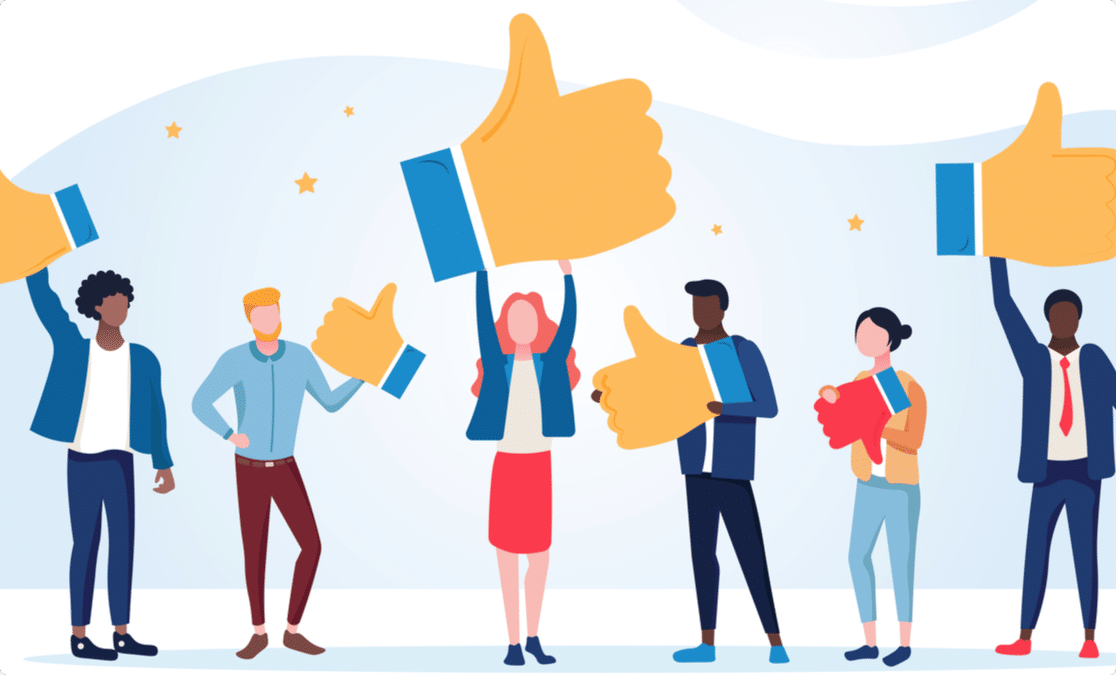
또한 다음을 위해 웹사이트에서 설문조사를 수행하는 것을 고려할 수 있습니다.
- 피드백을 수집합니다. 설문 조사를 통해 사람들은 익명으로 안전하게 의견을 제시하고 우려 사항을 표명할 수 있습니다. 이렇게 하면 비즈니스에 직접적인 영향을 미치는 사람들로부터 정직하고 가치 있는 피드백을 얻을 수 있습니다.
- 토론을 시작합니다. 설문지가 올바른 질문을 던지면 고객 만족도 설문조사 및 직원 만족도 설문조사와 같이 비즈니스, 산업 등과 관련된 중요한 주제에 대해 의미 있는 토론을 시작할 수 있습니다.
- 목표를 유지하십시오. 귀하의 "직감"이 알려주는 내용에 따라 비즈니스 결정을 내리기보다는 설문조사를 사용하여 사이트 방문자로부터 객관적인 시장 조사를 받아 개선하십시오. 설문 조사 응답을 사용하여 문제의 우선 순위를 지정할 수도 있습니다.
- 비교를 시작합니다. 정기적으로 설문 조사를 수행하고 사이트 방문자에게 시간이 지남에 따라 동일한 질문을 함으로써 방문자의 의견, 태도가 어떻게 변하는지 측정하고 인구 통계를 비교할 수 있습니다. 이는 비즈니스 발전에 도움이 될 수 있습니다.
보시다시피 설문조사를 통해 웹사이트 방문자로부터 응답을 수집해야 하는 몇 가지 큰 이유가 있습니다.
온라인 설문 조사를 수행하려면 많은 코딩 지식과 전문 지식이 필요하다고 생각할 수 있습니다. 그러나 WPForms와 강력한 Surveys and Polls 애드온을 사용하면 WordPress 웹사이트에서 설문조사를 쉽게 실행할 수 있습니다.
WPForms는 WordPress를 위한 최고의 양식 빌더 플러그인입니다. 웹사이트에서 설문조사 양식을 포함한 모든 온라인 양식을 쉽게 만들 수 있는 간편한 드래그 앤 드롭 인터페이스가 제공됩니다.
그렇다면 WordPress에서 설문 조사를 만드는 방법을 살펴 보겠습니다.
WordPress에서 온라인 설문조사를 만드는 방법
WordPress에서 설문조사 양식을 만드는 방법은 무엇입니까? 더 이상 보지 마십시오. 우리는 당신을 이 가이드로 다룹니다.
비디오 자습서를 보는 것을 선호하는 경우 아래 비디오를 확인하십시오.
WPForms 설문조사 생성기를 사용해 봅시다.
1단계: WordPress에서 설문조사 양식 만들기
먼저 WPForms 플러그인을 설치하고 활성화해야 합니다. 플러그인의 무료 버전은 설문조사 기능을 제공하지 않으므로 무료 설문조사 및 설문조사 애드온에 액세스하려면 WPForms Pro 이상의 라이선스가 필요합니다.
플러그인 설치 과정에서 어려움이 있다면 WordPress에 플러그인을 설치하는 방법에 대한 이 단계별 가이드를 확인하세요.
다음으로 설문조사 및 설문조사 애드온을 설치 및 활성화해야 설문조사 기능을 잠금 해제하고 WPForms를 설문조사 소프트웨어로 사용할 수 있습니다.
이렇게 하려면 WPForms » Addon으로 이동하여 Surveys and Polls Addon 이라는 레이블이 지정된 항목을 찾으세요.
Addon 설치를 클릭한 다음 활성화 를 클릭 합니다 .
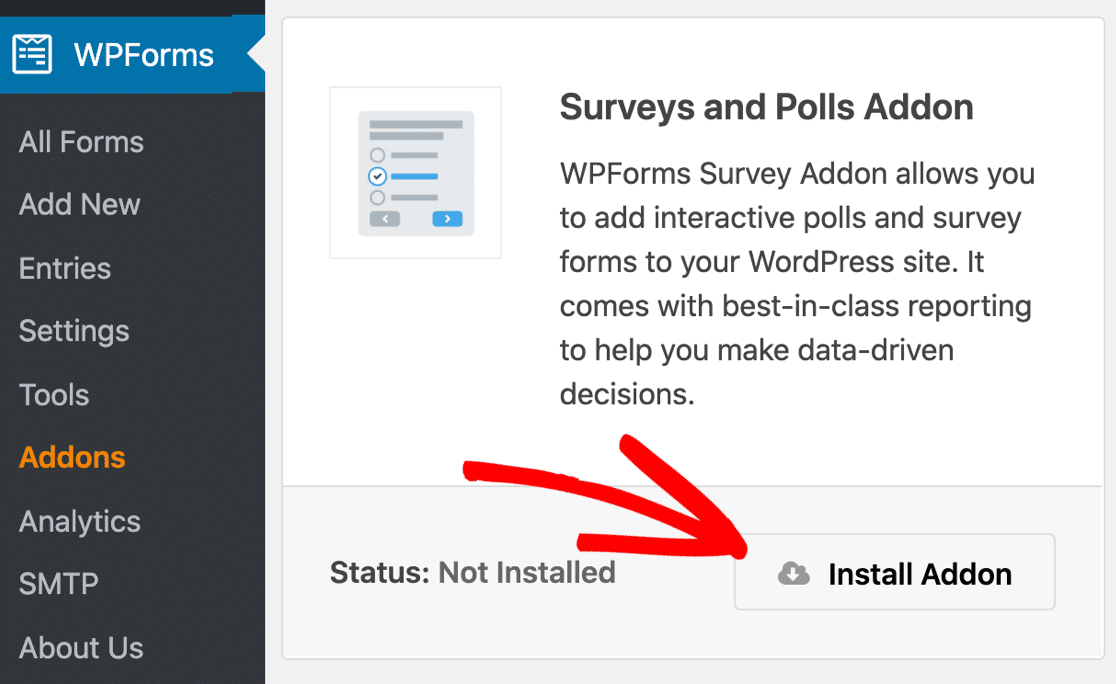
이제 새 양식을 만들어야 합니다.
WPForms에는 300개 이상의 사전 제작된 아름다운 양식 템플릿에 대한 액세스를 제공하는 멋진 Form Templates Pack Addon 이 함께 제공됩니다.
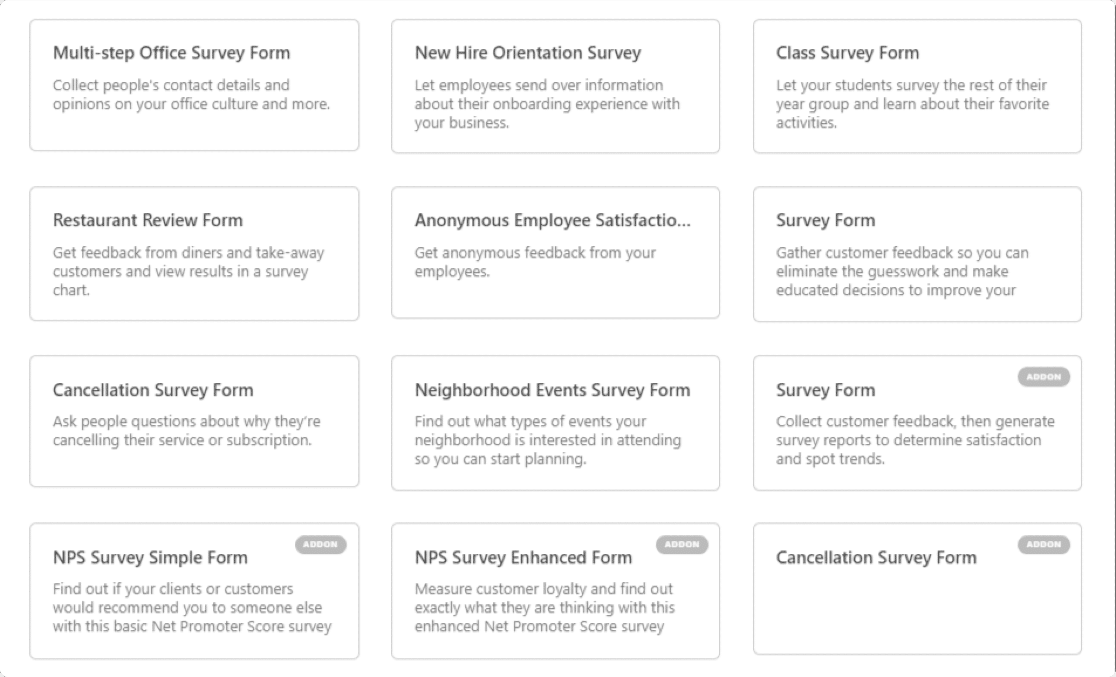
설문 조사 디자인을 변경하려는 경우 모든 양식 템플릿을 사용하고 사용자 지정하고 다른 설문 조사 질문 유형을 추가할 수 있습니다.
예를 들어 설문조사 양식을 만들고 여러 유형의 질문을 추가하여 사이트 방문자의 경험이나 서비스에 대한 의견을 측정할 수 있습니다. 자세히 알아보려면 모든 WordPress 양식에 Likert Scale을 추가하는 방법에 대한 유용한 자습서를 확인하십시오.
그러나 자습서를 위해 설문조사별 WordPress 양식을 만들고 미리 작성된 설문조사 양식 템플릿을 사용합니다.
모든 WPForms의 양식은 완벽하게 반응하고 모바일 친화적입니다. 이러한 설문 조사 양식은 데스크톱뿐만 아니라 모바일 장치에서도 멋지게 보입니다.
시작하려면 WPForms » 새로 추가 로 이동하고 양식 이름을 지정한 다음 설문 양식 템플릿을 선택합니다.
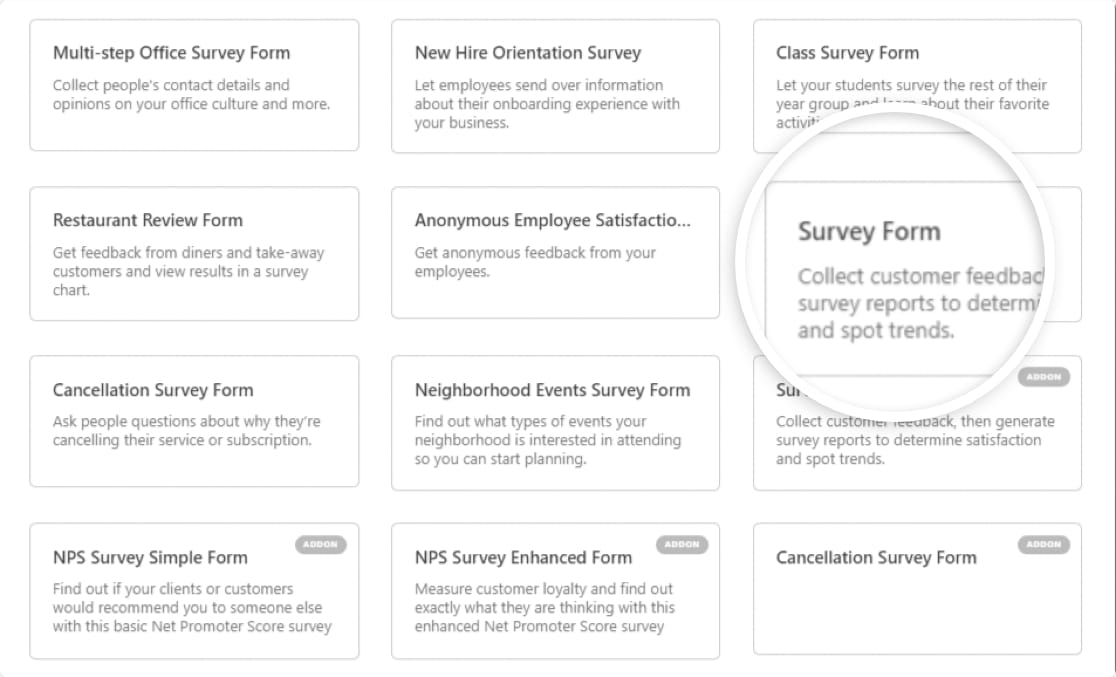
그런 다음 WPForms 양식 빌더 대시보드로 리디렉션됩니다. 여기에서 오른쪽에 설문조사 양식이 표시되고 왼쪽에 추가 양식 필드 옵션이 표시됩니다.
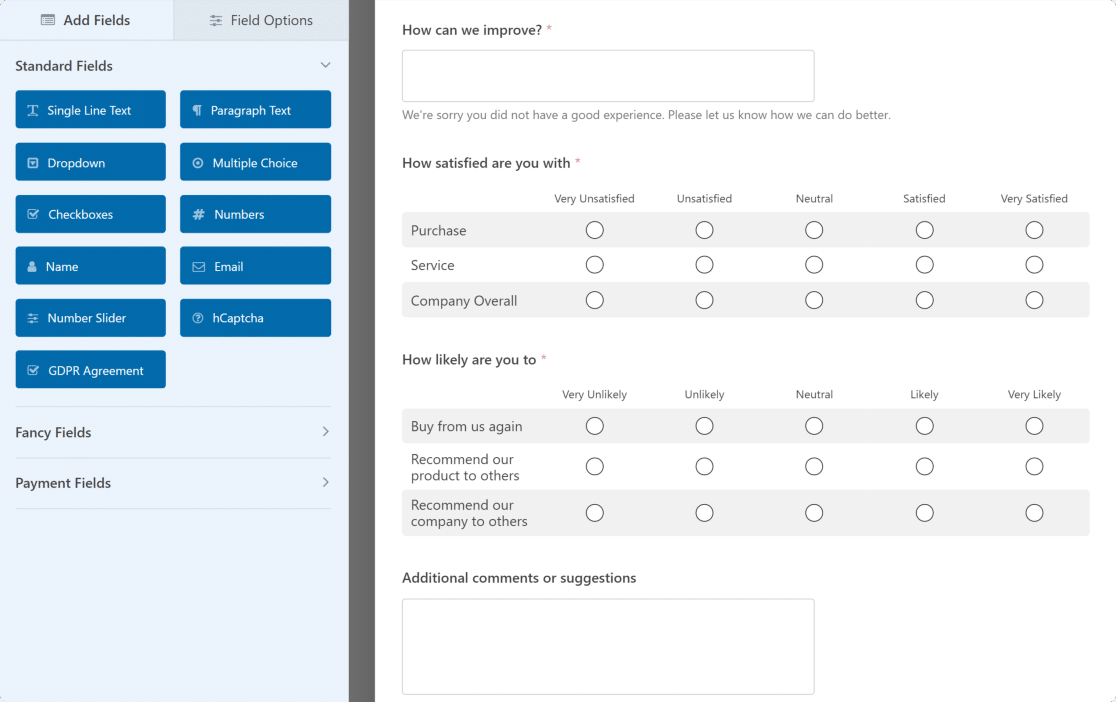
WPForms의 설문 조사 양식 템플릿에는 다음과 같은 양식 필드가 있습니다.
- 이름
- 이메일
- 평가
- 리커트 척도(행렬 질문이라고도 함)
- 단락 텍스트(서면 답변의 경우)
이것은 작업하기에 훌륭한 프레임워크를 제공하며 사이트 방문자에게 묻고 싶은 질문 유형에 따라 사용자 정의할 수 있습니다.
2단계: 설문조사 양식 평가 필드 사용자 지정
양식 필드를 왼쪽 패널에서 오른쪽 패널로 끌어 양식에 추가 양식 필드를 추가할 수 있습니다.
그런 다음 필드를 클릭하여 변경합니다. 양식 필드를 클릭하고 끌어 양식에서 순서를 위에서 아래로 또는 그 반대로 재정렬할 수도 있습니다.
그러나 지금은 양식의 등급 필드를 사용자 정의하는 방법을 살펴보겠습니다.
시작하려면 필드 레이블을 변경하고 설문 조사 응답자에게 자신이 무엇을 평가하는지 알려주는 설명을 추가하고 2에서 10 사이의 척도를 선택합니다.
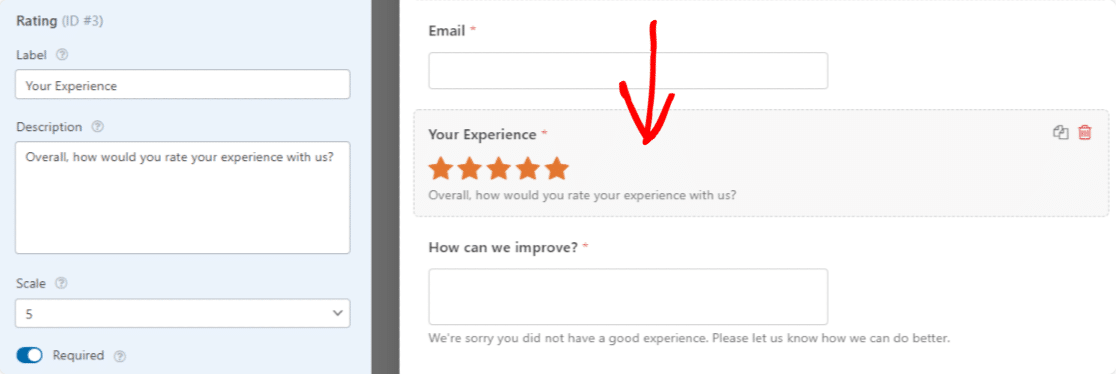
고급 옵션 을 클릭하면 다음과 같은 방법으로 등급 아이콘을 변경할 수 있습니다.
- 유형: 별, 하트, 엄지 또는 웃는 얼굴 아이콘을 사용할 수 있습니다.
- 크기: 평가 아이콘을 작게, 중간 또는 크게 선택할 수 있습니다.
- 색상. 색상 선택기를 사용하여 아이콘 색상을 변경합니다.
건너뛰기 논리를 사용하여 멋진 질문 건너뛰기 트릭을 사용하고 싶으십니까? 평가 답변을 기반으로 사이트 방문자로부터 더 많은 피드백을 받는 데 관심이 있는 경우 스마트 조건부 논리를 활성화할 수 있습니다. 이 단계에 대한 도움이 필요하면 평가에 조건부 논리를 사용하는 방법에 대한 자습서를 확인하세요.
다음으로 Likert Scale 양식 필드를 사용자 정의합니다.
3단계: 설문조사 양식 Likert 척도 사용자 지정
양식에서 Likert 척도를 사용자 지정하는 것은 평가 필드를 사용자 지정하는 것과 동일한 방식으로 수행됩니다. 그것을 클릭하기만 하면 됩니다.
여기에서 다음을 변경할 수 있습니다.
- 레이블을 사용하여 사이트 방문자가 측정 대상을 알 수 있습니다.
- 사이트 방문자에게 묻는 설문조사 질문인 행 옵션
- 사이트 방문자가 선택해야 하는 응답 옵션인 열 옵션
- 사이트 방문자가 참조할 수 있는 추가 정보를 추가하려는 경우 설명
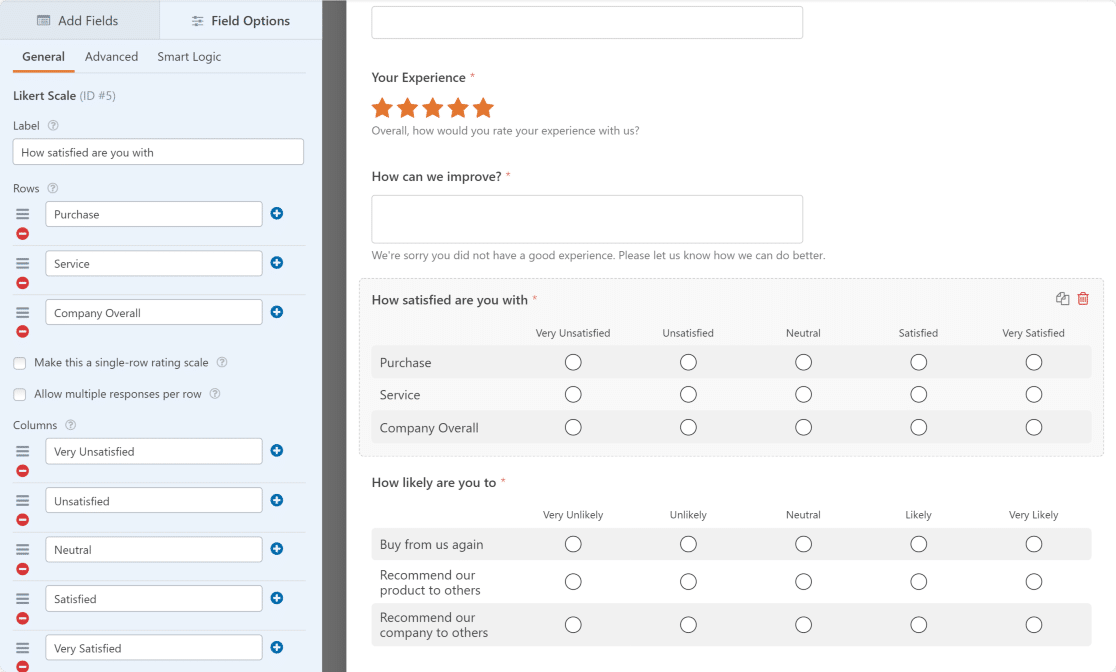
Likert 척도에 대한 다양한 질문 유형의 편리한 샘플 목록을 작성했습니다.

한 단계 더 나아가 NPS(Net Promoter Score) 설문조사를 만들어 사이트 방문자가 회사에 대해 어떻게 느끼는지 계산할 수 있습니다.
WordPress 설문조사 양식을 모두 변경했으면 저장 을 클릭합니다.
4단계: 설문 조사 보고 활성화
설문조사 응답자가 웹페이지에서 양식을 작성할 때 실시간 결과를 받으려면 설문조사 보고를 활성화해야 합니다.
이렇게 하려면 설정 » 설문조사 및 설문조사 로 이동합니다. 그런 다음 설문 보고 활성화 확인란을 클릭합니다. 이렇게 하면 사이트 전체에 설문조사 보고가 가능합니다.
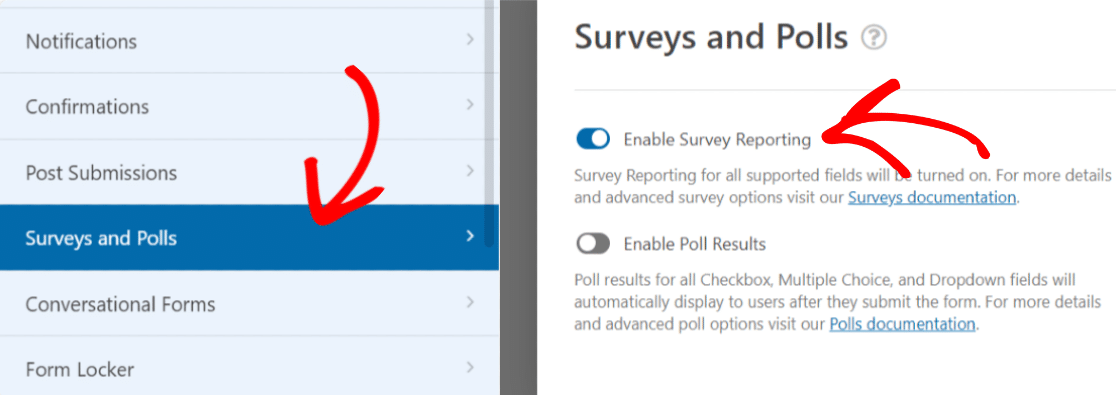
즉, WPForms는 모든 사이트 양식의 다음 양식 필드 에 대한 설문조사 결과 데이터를 수집 합니다 .
- 한 줄 텍스트
- 단락 텍스트
- 쓰러지 다
- 체크박스
- 다중 선택
- 평가
- 라이 커트 눈금
- 순 추천 고객 점수
설문 양식 템플릿(질문 템플릿이라고도 함)을 사용하면 기본적으로 이 데이터 수집 옵션이 활성화됩니다. 그러나 다른 양식 템플릿을 사용하고 설문조사 결과를 수집하려면 확인란을 수동으로 선택해야 합니다.
5단계: 양식 설정 구성
양식에 3가지 설정을 구성할 수 있습니다.
- 일반적인. 여기에서 양식 이름을 변경하고 제출 버튼을 사용자 지정하고 스팸 방지 기능이 활성화되어 있는지 확인하고 항목 정보 및 IP 주소 및 사용자 에이전트와 같은 사용자 세부 정보 저장을 비활성화하여 GDPR을 추가로 준수할 수 있습니다.
- 알림. 누군가 WordPress 설문조사를 완료했다는 이메일을 받으려면 WordPress에서 양식 알림을 설정해야 합니다. 스마트 태그를 사용하는 경우 사이트 방문자가 설문조사를 완료할 때 알림을 보내 귀하가 수신했음을 알릴 수도 있습니다.
- 확인. 사이트 방문자가 양식을 작성하면 바로 메시지를 표시하거나 소셜 미디어 링크가 포함된 감사 페이지와 같은 웹사이트의 다른 페이지로 사이트 방문자를 안내하거나 방문자를 다른 웹사이트로 완전히 리디렉션할 수 있습니다. 이 단계에 대한 도움이 필요하면 양식 확인을 설정하는 방법에 대한 유용한 자습서를 확인하십시오.
원하는 경우 설문조사에 이미지를 추가할 수도 있습니다.
6단계: 웹사이트에 양식 추가
모든 양식 사용자 정의를 완료했으면 페이지 오른쪽 상단 모서리에 있는 저장 버튼을 클릭하여 모든 것을 해결하십시오. 또한 양식이 라이브 페이지에서 어떻게 보이는지 확인하려면 미리보기 버튼을 클릭하여 양식을 미리 볼 수 있습니다.
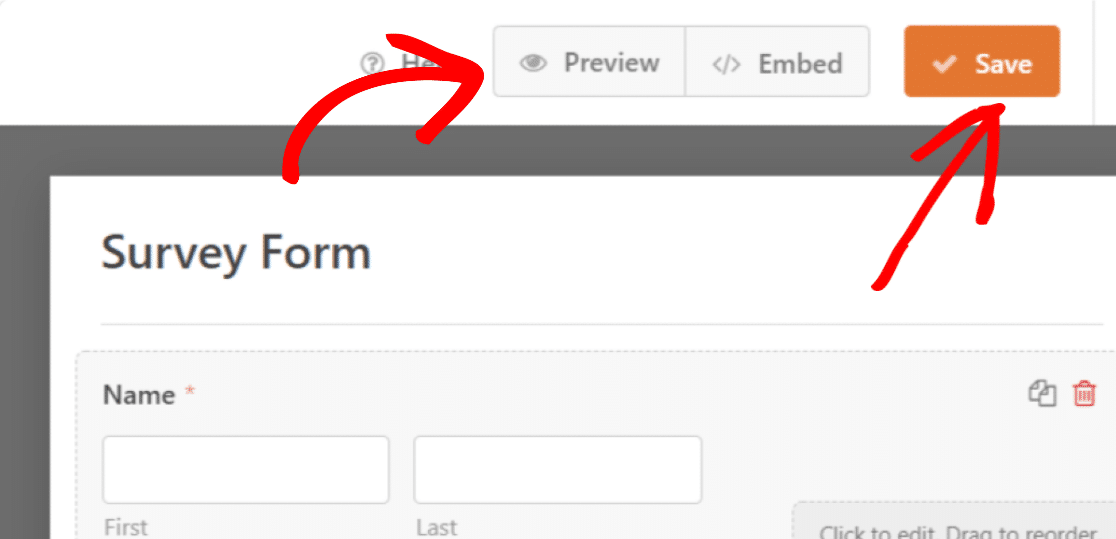
이제 설문조사 양식을 사이트에 추가해 보겠습니다.
WPForms를 사용하면 페이지, 블로그 게시물 및 사이드바 위젯을 포함하여 웹사이트의 여러 위치에 양식을 추가할 수 있습니다.
WPForms를 사용하면 두 가지 방법을 사용하여 페이지에 양식을 추가할 수 있습니다.
- 임베드 마법사를 사용하여 페이지에 WPForms 추가
- 블록 편집기를 사용하여 페이지에 WPForms를 추가합니다.
WPForms의 포함 마법사 기능을 사용하여 페이지에 양식을 추가해 보겠습니다.
설문조사 양식을 추가하려면 페이지 상단에 있는 삽입 버튼을 클릭하세요.
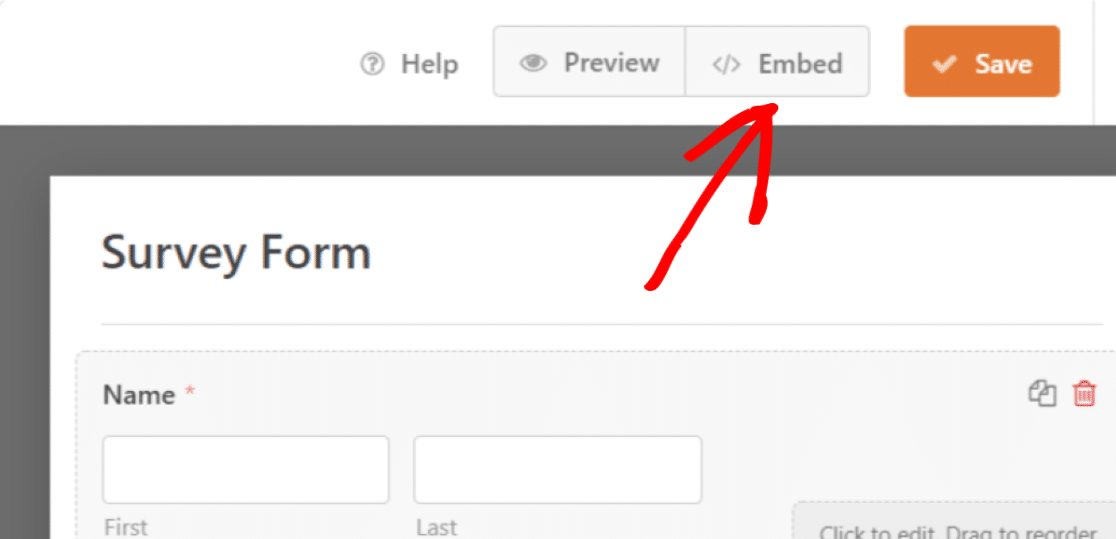
이것을 클릭하면 2가지 옵션이 있는 팝업 창이 열립니다. 새 페이지 만들기를 클릭합니다 .
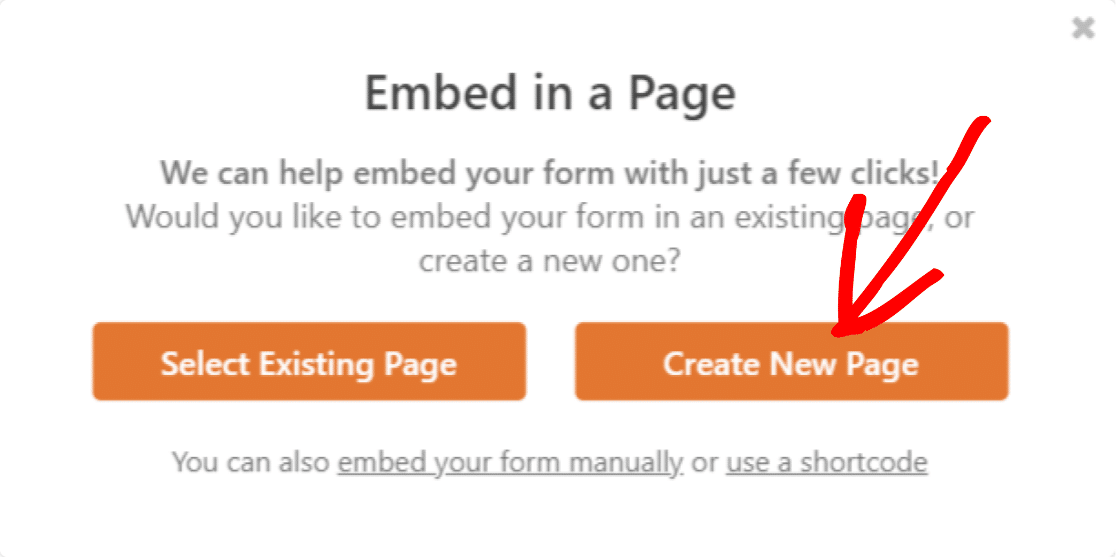
페이지 이름을 추가하고 Let's Go 버튼을 클릭하여 페이지를 만듭니다.
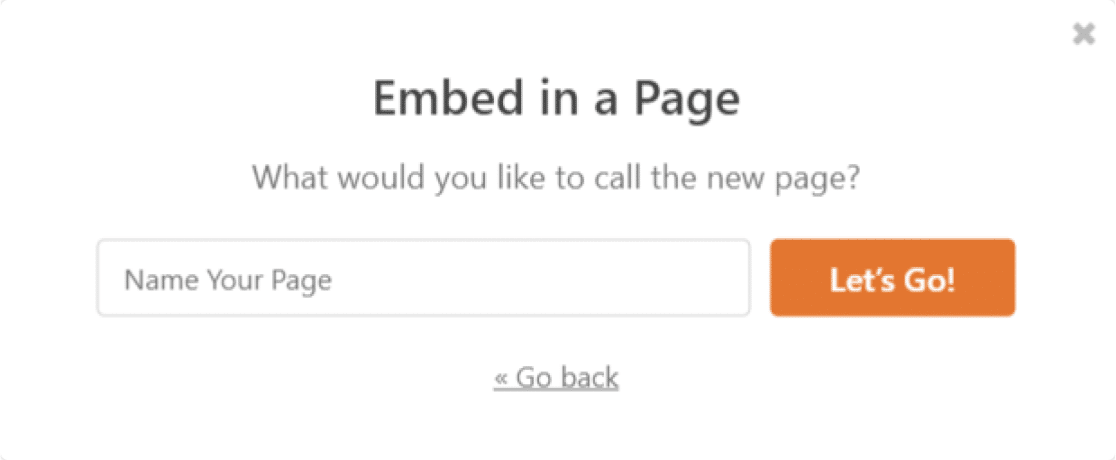
이제 페이지로 리디렉션됩니다. 여기에서 게시 버튼을 클릭하고 양식을 게시하기만 하면 됩니다.
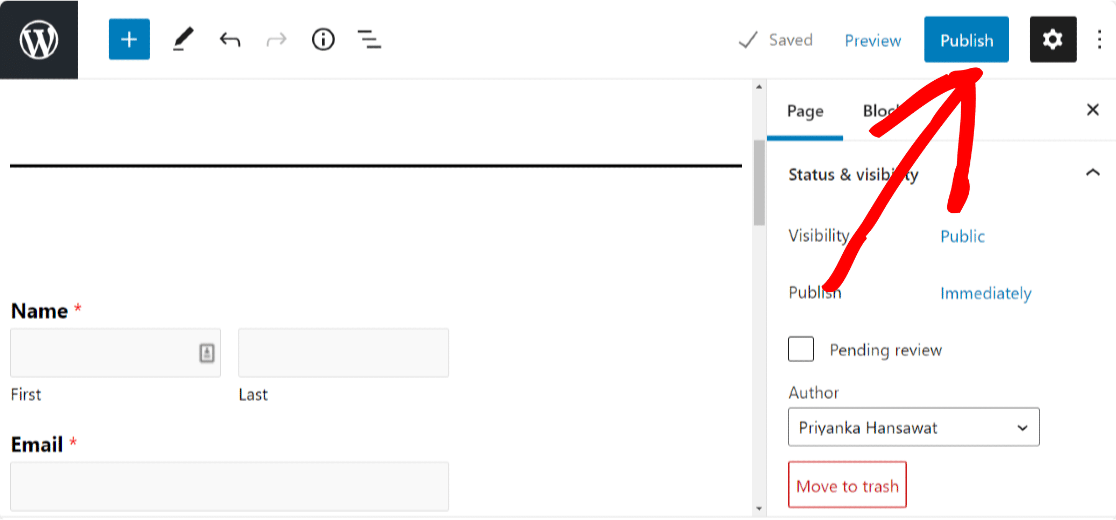
설문조사 양식이 웹사이트에 표시되는 방식입니다.
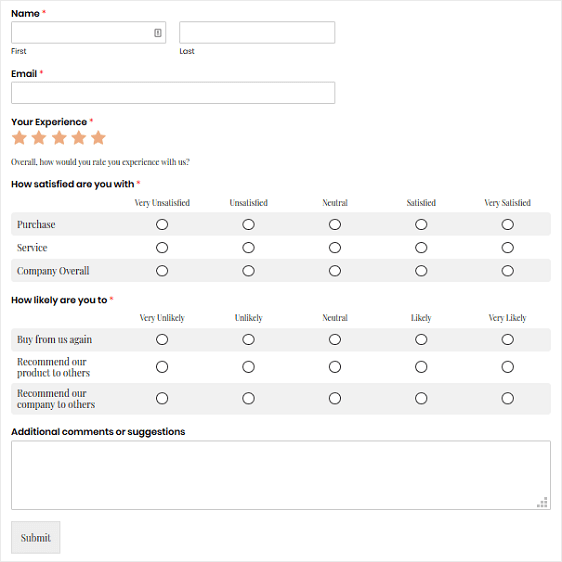
멋진 직업! 이제 온라인 설문조사를 만드는 방법을 알게 되었습니다. 다음으로 설문조사 결과를 보는 방법을 알아보겠습니다.
7단계: 설문조사 보고서 생성
사람들이 양식을 작성하기 시작하면 수집된 모든 데이터를 볼 수 있습니다.
설문조사 보고서를 생성하려면 WPForms » 모든 양식으로 이동하고 양식 위로 마우스를 가져가 옵션을 표시합니다. 그런 다음 설문조사 결과 를 클릭합니다.
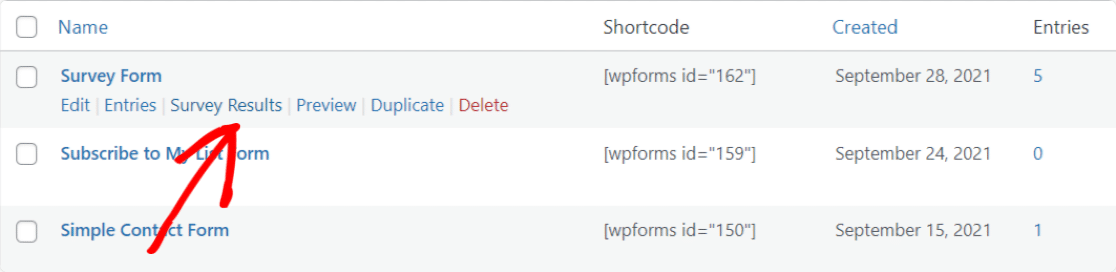
설문조사 및 설문조사 애드온은 아름다운 설문조사 보고서를 만들고 각 양식 필드에 대한 최상의 시각화로 실시간 통찰력을 표시합니다.
예를 들어 평점 설문조사 결과는 다음과 같습니다.
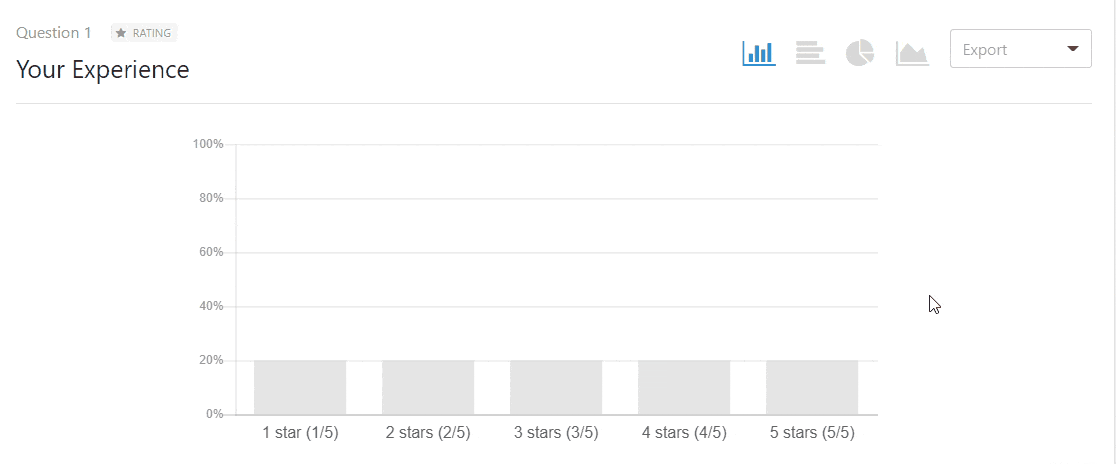
그리고 다음은 Likert Scale 설문 조사 보고서입니다.
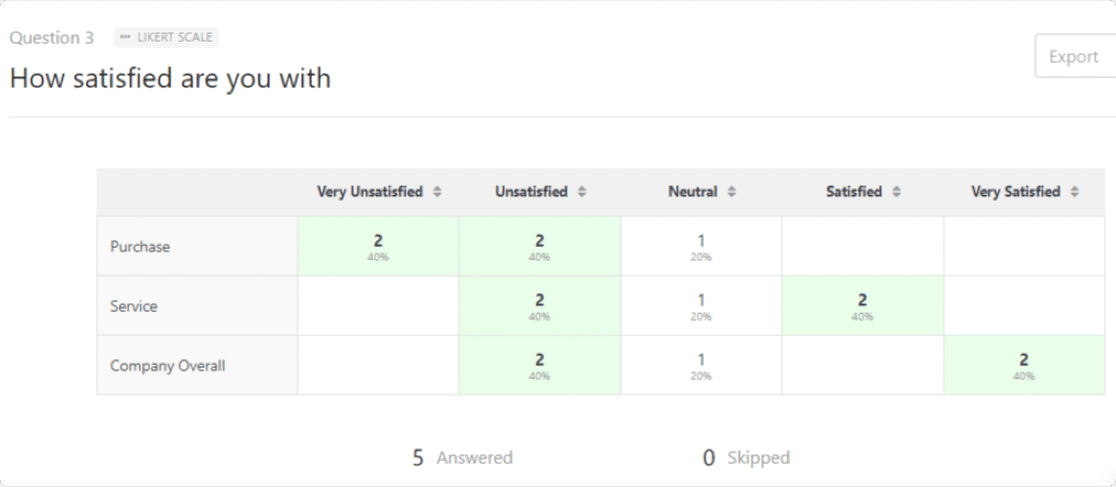
또한 한 번의 클릭으로 전체 설문 조사 보고서 또는 개별 차트를 PDF 또는 JPG로 내보낼 수 있습니다.
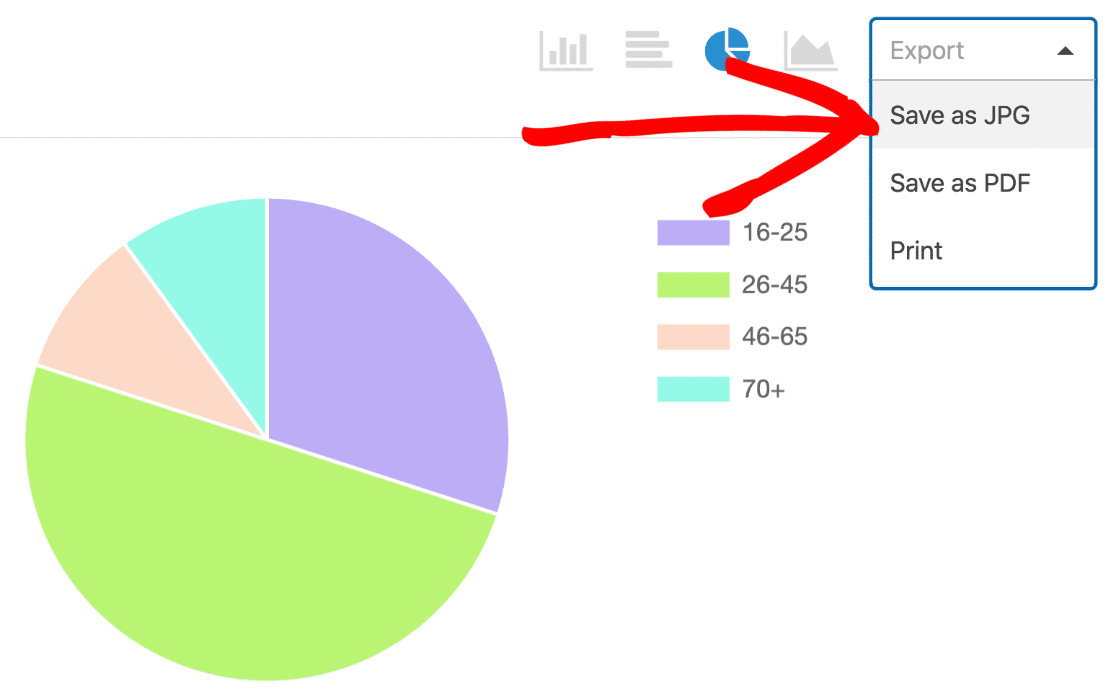
웹사이트에 대한 결과를 작성하려는 경우 데이터를 내보내고 쉽게 할 수 있는 설문조사 요약을 작성하는 방법에 대한 몇 가지 팁이 있습니다.
WPForms의 뛰어난 기능을 사용하면 Salesforce, Zoho 등과 같은 소규모 비즈니스 CRM 소프트웨어에도 양식을 연결할 수 있다는 사실을 잊지 마십시오.
지금 설문조사 양식 만들기를 시작하려면 여기를 클릭하세요.
자주 묻는 질문
방문자는 종종 몇 가지 다른 설문조사 관련 질문을 하므로 여기에 답변을 게시하기로 결정했습니다.
설문조사 양식이란 무엇입니까?
설문조사 양식은 사람들로부터 정보를 수집하는 설문지입니다. 피드백 설문 조사 양식은 데이터를 기반으로 영향력 있는 결과를 찾는 데 더 일반적으로 사용됩니다.
간단히 말해서, 온라인 설문 조사 양식을 사용하면 서비스를 개선하고 브랜드 인지도를 구축할 수 있는 제품 및 서비스에 대한 고객/방문자의 피드백을 얻을 수 있습니다.
최고의 무료 설문 조사 메이커는 무엇입니까?
우리는 많은 도구를 연구했으며 WPForms가 최고라고 믿습니다. WPForms Pro는 무료 설문 조사 템플릿과 함께 제공됩니다. 다음은 소규모 비즈니스에 가장 적합한 설문조사 도구를 찾는 데 도움이 될 수 있는 몇 가지 다른 목록입니다.
- 귀하의 사이트를 위한 최고의 WordPress 설문조사 플러그인
- 데이터 시각화를 위한 WPForms 대 Tableau
- WPForms 대 SurveyMonkey 비교
WordPress 설문 조사 양식에 대한 최종 생각
그리고 당신은 그것을 가지고 있습니다! 이제 플러그인을 사용하여 WordPress에서 온라인 설문조사를 만드는 방법을 알게 되었으며 방문자/고객 피드백을 수집하고 설문조사 양식을 사용하여 서비스(및 비즈니스)를 개선할 수 있습니다.
온라인 설문조사 생성이 얼마나 쉬운지 알고 설문조사 또는 설문지를 작성할 준비가 되었으므로 설문조사 응답률을 높이는 방법을 확인하여 온라인 설문조사와 WPForms 설문조사 도구를 최대한 활용하십시오.
또한 더 높은 전환율을 위해 설문조사 팝업 양식을 만드는 방법에 대한 자습서를 확인하는 것이 좋습니다.
그래서, 당신은 무엇을 기다리고 있습니까? 가장 사용자 친화적인 WordPress 양식 플러그인을 시작하고 지금 온라인 설문조사 도구를 사용해 보세요. WPForms Pro는 무료 온라인 설문조사 메이커와 14일 환불 보장과 함께 제공됩니다.
이 기사가 마음에 든다면 Facebook과 Twitter에서 우리를 팔로우하십시오.
